
Përmbajtje:
- Autor John Day [email protected].
- Public 2024-01-30 12:10.
- E modifikuara e fundit 2025-01-23 15:10.


Në këtë tutorial do të mësojmë se si të kontrollojmë një motor DC me gjeste të dorës duke përdorur arduino dhe Visuino.
Shikoni videon!
Shikoni gjithashtu këtë: Udhëzues për gjestet e dorës
Hapi 1: Çfarë ju nevojitet


Arduino UNO (ose ndonjë bord tjetër)
- Sensori i gjesteve të afërsisë APDS9960
- L298N DC MOTOR CONTROLER Shofer
- Ekran OLED
- Bateri
- Motor DC
- Breadboard
- Telat e kërcyesit
- Programi Visuino: Shkarkoni Visuino
Hapi 2: Qarku
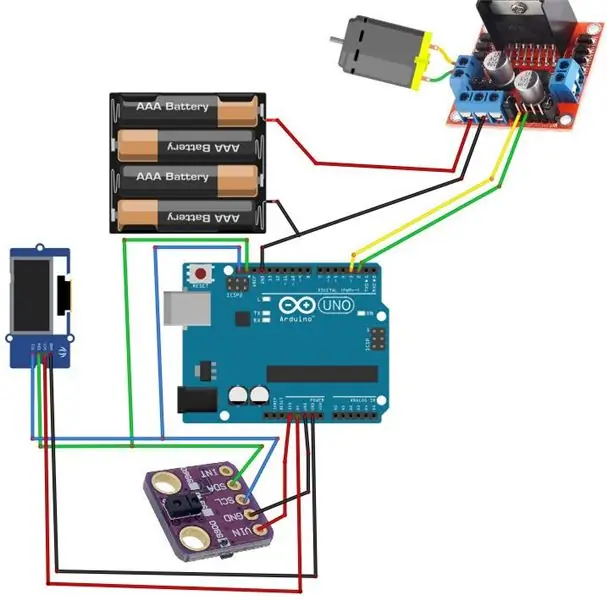
- Lidhni pinin dixhital (2) nga Arduino në kunjin e drejtuesit të motorit (IN2)
- Lidhni pinin dixhital (3) nga Arduino në kunjin e drejtuesit të motorit (IN1)
- Lidhni një motor DC me njërën anë të drejtuesit të motorit
- Lidhni pinin e furnizimit me energji (bateri) (gnd) me pinin e kontrollit të drejtuesit të motorit (gnd)
- Lidhni pinin e furnizimit me energji (bateri) (+) me pinin e kontrollit të drejtuesit të motorit (+)
- Lidhni GND nga Arduino me pin kontrolluesin e drejtuesit të motorit (gnd)
- Lidhni pinin e ekranit OLED (GND) me pinin Arduino (GND)
- Lidhni pinin e ekranit OLED (VCC) me pinin Arduino (5V)
- Lidhni pinin e ekranit OLED (SCL) me pinin Arduino (SCL)
- Lidhni pinin e ekranit OLED (SDA) me pinin Arduino (SDA)
- Lidhni kunjin e sensorit [GND] me kunjin e bordit Arduino [GND]
- Lidhni kunjin e sensorit [Vin] në kunjin e bordit Arduino [3.3V]
- Lidhni kunjin e sensorit [SDA] me kunjin e bordit Arduino [SDA]
- Lidhni pinin e sensorit [SCL] me kunjin e bordit Arduino [SCL]
Hapi 3: Filloni Visuino dhe zgjidhni llojin e bordit të Arduino UNO
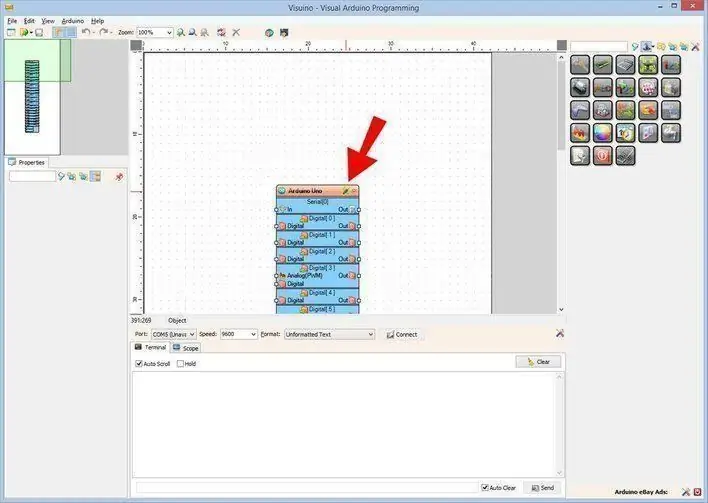
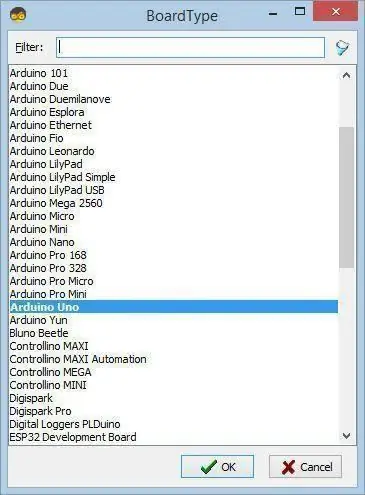
Visuino: https://www.visuino.eu duhet të instalohet. Filloni Visuino siç tregohet në foton e parë Klikoni në butonin "Tools" në përbërësin Arduino (Figura 1) në Visuino Kur të shfaqet dialogu, zgjidhni "Arduino UNO" siç tregohet në Figurën 2
Hapi 4: Në Visuino Shtoni Komponentë
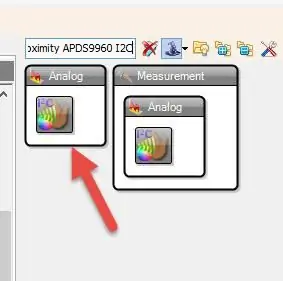
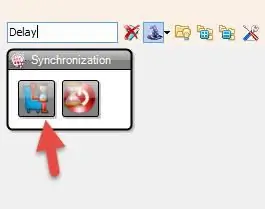
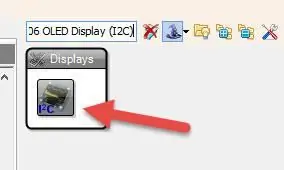
- Shtoni përbërësin "Gesture Color Proximity APDS9960 I2C"
- Shtoni komponentin "Counter Up/Down"
- Shtoni përbërësin "SR Flip-Flop"
- Shtoni komponentin "Ndani analogun sipas vlerës"
- Shtoni përbërësin "Shpejtësia dhe drejtimi në shpejtësi"
- Shtoni përbërësin "Dual DC Motor Driver Digital dhe PWM Pins Bridge (L9110S, L298N)"
- Shtoni përbërësin "Vlera e tekstit"
- Shtoni përbërësin "SSD1306/SH1106 OLED Display (I2C)"
- Shtoni përbërësin "Vonesa"
Hapi 5: Në Komponentët e Visuino Set
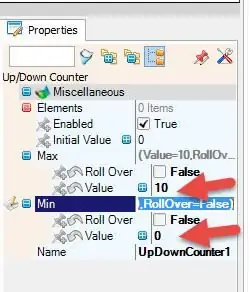
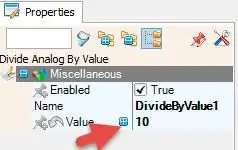
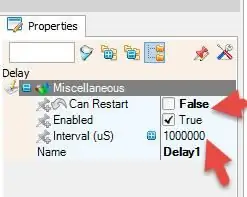
- Zgjidhni përbërësin "UpDownCounter1" dhe në dritaren e vetive vendosni Max> vlerë në 10
- Zgjidhni përbërësin "UpDownCounter1" dhe në dritaren e pronave vendosni Min> vlerën në 0
- Zgjidhni përbërësin "DivideByValue1" dhe në dritaren e pronave vendosni vlerën në 10
- Zgjidhni komponentin "SpeedAndDirectionToSpeed1" dhe në dritaren e vetive vendosni Fillimin e Kundërt në Vërtetë, dhe Shpejtësinë Fillestare në 1
- Zgjidhni komponentin "Delay1" dhe në dritaren e pronave vendosni Mund të Riniset në False dhe Interval (uS) në 1000000
- Klikoni dy herë në përbërësin "TextValue1" dhe në dritaren e Elementeve tërhiqni 4X "Vendos vlerën" në anën e majtë
- Në anën e majtë zgjidhni "Set Value1" dhe në dritaren e pronave vendosni Value në "FASTER"
- Në anën e majtë zgjidhni "Vendosni vlerën2" dhe në dritaren e pronave vendosni vlerën në "SLOWER"
- Në anën e majtë zgjidhni "Vendosni vlerën 3" dhe në dritaren e pronave vendosni vlerën në "LEFT"
- Në anën e majtë zgjidhni "Vendosni vlerën4" dhe në dritaren e pronave vendosni vlerën në "Djathtas"
- Mbyllni dritaren e Elementeve
- Klikoni dy herë në përbërësin "DisplayOLED1" dhe në Elementet tërhiqeni "Fusha e tekstit" në të majtë dhe "Plotësoni ekranin" në të majtë
- Në anën e majtë zgjidhni "Fusha e tekstit1" dhe në dritaren e pronave vendosni madhësinë në 3
- Mbyllni dritaren e Elementeve
Hapi 6: Në Visuino Connect Components
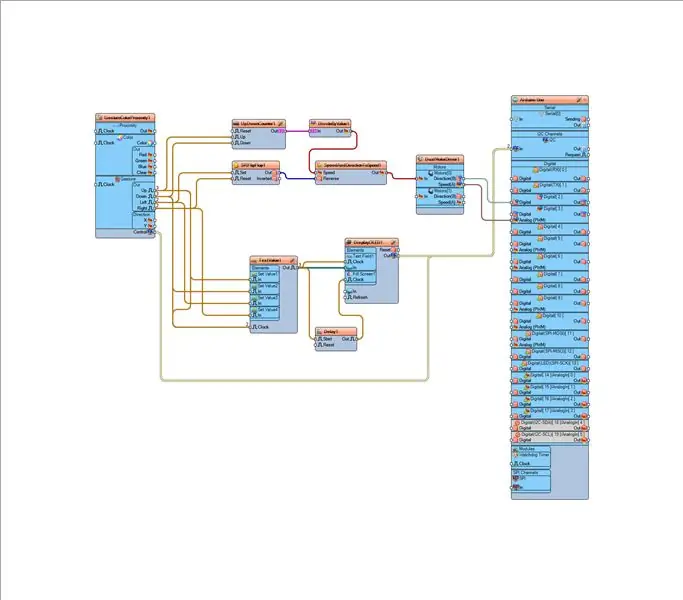
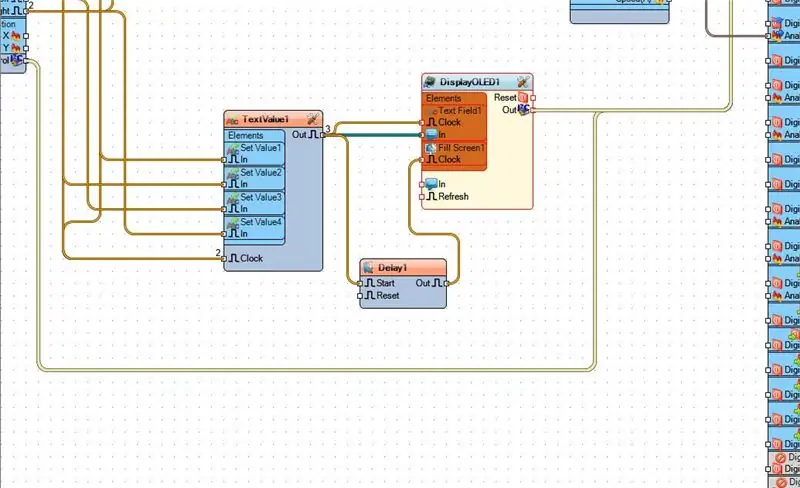
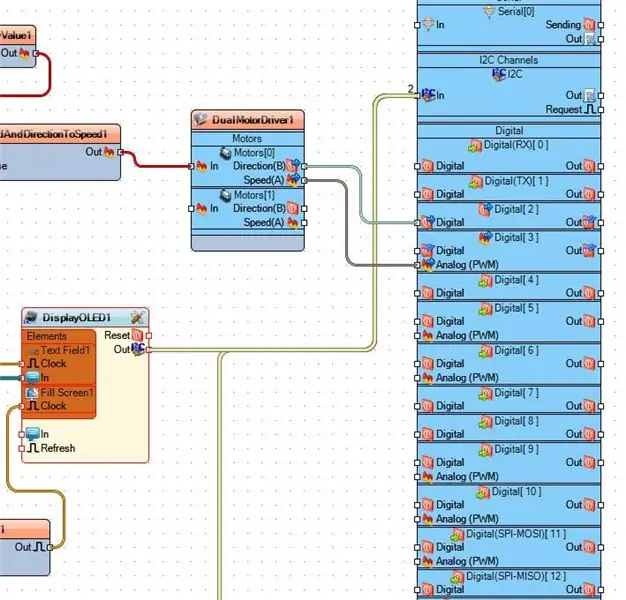
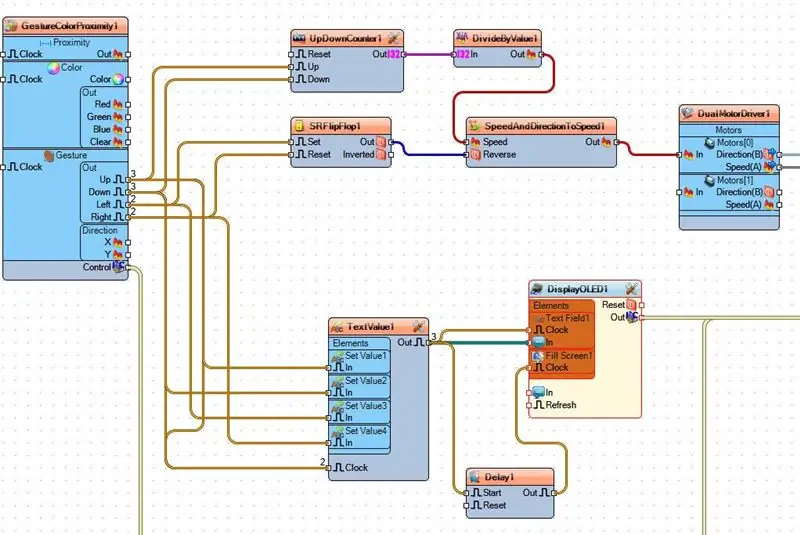
Lidhni pinin "GestureColorProximity1" Gesture> Deri te pin "UpDownCounter1"
Lidhni pinin "GestureColorProximity1" Gesture> Deri te "TextValue1> Cakto vlerën 1" pin In
- Lidhni pinin "GestureColorProximity1" Gesture> Poshtë me pinin "UpDownCounter1"
- Lidhni pinin "GestureColorProximity1" Gesture> Poshtë në "TextValue1> Cakto vlerën2" pin In
- Lidh gjilpërën e pinit "GestureColorProximity1"> Majtas me grupin e pinit "SRFlipFlop1"
- Lidh pinin "GestureColorProximity1" Gesture> Majtas me "TextValue1> Cakto vlerën3" pin In
- Lidhni gjilpërën e pinit "GestureColorProximity1"> Djathtas me rivendosjen e pinit "SRFlipFlop1"
- Lidhni pinin "GestureColorProximity1" Gesture> E djathtë në "TextValue1> Cakto vlerën4" pin In
- Lidhni pinin "GestureColorProximity1" Control I2C me pinin e bordit Arduino I2C In
- Lidhni pinin "UpDownCounter1" me pinin "DivideByValue1"
- Lidhni pinin "DivideByValue1" me shpejtësinë e pinit "SpeedAndDirectionToSpeed1"
- Lidhni pinin "SRFlipFlop1" me pinin "SpeedAndDirectionToSpeed1" Reverse
- Lidhni pinin "SpeedAndDirectionToSpeed1" me Motorët "DualMotorDriver1" [0]> In
- Lidhni "DualMotorDriver1" Motors [0] pin Direction (B) me pinin dixhital të bordit Arduino 2
- Lidhni "DualMotorDriver1" Motors [0] pin Speed (A) me pinin dixhital të bordit Arduino 3
- Lidhni pinin "TextValue1" me "DisplayOLED1"> Fusha e Tekstit1> Ora
- Lidhni pinin "TextValue1" me "DisplayOLED1"> Fusha e tekstit1> In
- Lidhni pinin "TextValue1" Out me pinin "Delay1" Start
- Lidhni pinin "Delay1" Out me "DisplayOLED1"> Plotësoni ekranin1> Ora
- Lidhni pinin "DisplayOLED1" Out I2C me pinin e bordit Arduino I2C In
Hapi 7: Gjeneroni, përpiloni dhe ngarkoni kodin Arduino
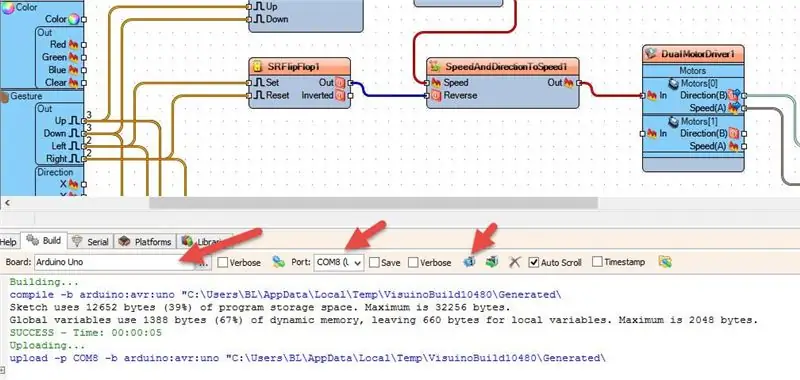
Në Visuino, në fund klikoni në skedën "Ndërto", sigurohuni që porti i saktë është zgjedhur, pastaj klikoni në butonin "Përpilo/Ndërto dhe Ngarko".
Hapi 8: Luaj
Nëse aktivizoni modulin Arduino UNO dhe bëni një gjest mbi sensorin e gjestit të afërsisë, motori do të fillojë të lëvizë dhe Ekrani OLED do të fillojë të tregojë Drejtimin, shikoni videon për demonstrimin e detajeve.
Urime! Ju keni përfunduar projektin tuaj me Visuino. I bashkangjitur është edhe projekti Visuino, që kam krijuar për këtë Instructable, mund ta shkarkoni dhe hapni në Visuino:
Recommended:
Kontrolli i Ndriçimit Kontrolli LED i bazuar në PWM duke përdorur butona Push, Raspberry Pi dhe Scratch: 8 hapa (me fotografi)

Kontrolli i Ndriçimit PWM Bazuar në Kontrollin LED duke përdorur Butonat Push, Raspberry Pi dhe Scratch: Unë po përpiqesha të gjeja një mënyrë për të shpjeguar se si punonte PWM për studentët e mi, kështu që i vura vetes detyrën të përpiqesha të kontrolloja shkëlqimin e një LED duke përdorur 2 butona shtytës - një buton që rrit shkëlqimin e një LED dhe tjetri e zbeh atë. Për të përparuar
Si të drejtoni motor DC me furça pa furça me furrë duke përdorur kontrolluesin e shpejtësisë së motorit me furça HW30A dhe testuesin e shërbimit: 3 hapa

Si të drejtoni Quadcopter Drone Quelcopter Brushless DC Motor duke përdorur HW30A Brushless Motor Speed Controller dhe Servo Tester: Përshkrimi: Kjo pajisje quhet Servo Motor Tester e cila mund të përdoret për të drejtuar servo motorin me prizë të thjeshtë në servo motor dhe furnizim me energji për të. Pajisja gjithashtu mund të përdoret si një gjenerator sinjali për kontrolluesin e shpejtësisë elektrike (ESC), atëherë ju nuk mund të
8 Kontrolli i stafetës me NodeMCU dhe Marrës IR duke përdorur WiFi dhe IR Telekomandë dhe Aplikacion Android: 5 hapa (me fotografi)

8 Rele Control me NodeMCU dhe IR Receiver Using WiFi and IR Remote and Android App: Kontrolli i 8 ndërprerësve të stafetave duke përdorur nodemcu dhe marrësin ir mbi wifi dhe ir aplikacionin e largët dhe android. Ir i largët punon pavarësisht nga lidhja wifi. K ISTU ASHT A KLIKIM I VERSIONIT TP PPRDITSUAR KETU
Makina e kontrollit të gjesteve duke përdorur Mpu6050 dhe Arduino: 7 hapa (me fotografi)

Makina e kontrollit të gjesteve duke përdorur Mpu6050 dhe Arduino: këtu është një makinë kontrolli me gjeste të kontrolluesit të dorës, e bërë duke përdorur mpu6050 dhe arduino. Unë përdor modulin rf për lidhje pa tel
Kontrolli i shpejtësisë së motorit DC duke përdorur algoritmin PID (STM32F4): 8 hapa (me fotografi)

Kontrolli i shpejtësisë së motorit DC duke përdorur algoritmin PID (STM32F4): përshëndetje të gjithëve, ky është tahir ul haq me një projekt tjetër. Këtë herë është STM32F407 si MC. Ky është një përfundim i projektit të semestrit të mesëm. Shpresoj se ju pëlqen. Kërkon shumë koncepte dhe teori, kështu që ne do të hyjmë në të së pari. Me ardhjen e kompjuterëve dhe
